和彩云网盘电脑版是由中国移动公司推出的一款为用户提供安全、便捷、高效的云存储服务的网盘工具。该软件有着超大的存储空间,并支持对手机、电脑、平板等多端、多应用中的内容进行云备份、云同步和统一管理,简单地说,就是用户可以同步登录多端,可以将文件进行上传、存储,并且对文件进行云备份,当然在文件上传和备份的过程,用户可以选择文件加密,全方位的保证文件的安全。软件除了能上传文件进行备份等之外,还支持在线播放和浏览存储在云端的照片、音乐、视频等内容,还可以对这些内容进行分享和传播,资源共享。

和彩云网盘安装教程
1、下载本站提供的应用程序,双击“mCloud_Setup-001.exe”进行安装;
2、进入安装向导,点击自定义安装可以更改安装路径,点击快速安装继续;

3、正在安装在,请耐心等待;

4、安装完成后自动打开软件,你可以使用移动云盘app或者微信扫码登录。

功能特色
1、【相册自动备份】便捷备份照片,从此告别手机空间不足、照片丢失困扰;
2、【视频安全备份】一键备份视频,再也不用担心视频占用手机空间;
3、【微信文件备份】一键备份微信资料,解决微信文件过期无法使用问题;
4、【家庭相册】一个家庭一片云,爸爸妈妈能随时看到你共享的照片,通过电视大屏展示更生动,让爱不再存在距离;
5、【云笔记】支持记事写作、工作会议纪要、访谈录音、语音速记,办公轻松无忧;
6、【云安全保护】存储传输安全加密,给你电信级的安全保障,让你尽情享受360度安全云盘服务。
和彩云客户端使用教程
1、软件界面
登陆后,界面一目了然,就像电脑本地文件夹一样浏览,支持复制,粘贴,重名等操作,非常方便。
2、文件上传和下载
文件上传:把你想要放到网盘的文件直接拖进软件即可,或者在空白处单击右键,点“上传文件即可”。
文件下载:点“下载”按钮,选择保存的地方即可。
3、传输管理
如图,点击“传输管理”即可查看上传和下载的速度等信息。

4、通讯录、短信彩信管理
点击“功能大全”,可以管理你的手机通讯录,轻松备份和恢复联系人和短信。
常见问题
1、如何登录彩云PC客户端?
支持多种方式登录彩云pc客户端:
① 使用移动云盘app进行扫码登录
② 使用微信扫码登录

2、什么是彩云本地同步盘?
彩云本地同步盘是云端与本地进行同步的文件夹汇聚的页面,彩云本地同步盘中显示了对应账号所有的同步文件夹,通过这些文件夹,可快速访问到各同步目录。
3、怎么访问彩云本地同步盘?
要访问彩云本地同步盘,可访问我的电脑—彩云本地同步盘或通过资源管理器界面访问。

4、如何设置同步文件夹?
设置同步文件夹共有三种方法。
建立本地文件夹与云端文件同步关系后,会自动将云端与本地文件进行同步。
① 默认设置同步文件夹
安装后初次使用,会弹窗提示设置默认本地同步文件夹。自动将手机图片、手机视频、手机文档等云端文件夹,自动同步至本地同步文件夹。
② 选择云端文件与本地文件夹进行同步。
右键单击系统托盘,选择“同步管理”-“管理同步文件夹”选项。弹出管理同步文件夹页面,选择对应的云端文件夹,点击右下角的“设置同步”提示用户选择本地同步路径。点击“确定”后,云端与本地同步文件夹进行同步。
③ 选择本地文件与云端文件夹进行同步
右键单击选中本地文件夹,在右键菜单选择“彩云”-“设置为同步文件夹”弹出创建同步文件夹,用户可选择“创建同名的新文件夹”或“选择已有文件夹”,点击确认后,本地同步文件夹与云端文件夹进行同步。
5、如何取消同步设置?
取消同步文件夹共有两种方法。
① 右键单击系统托盘,选择“同步管理”-“管理同步文件夹”选项。弹出管理同步文件夹页面,同步成功后文件夹右下角会有一个蓝色带箭头的图标,选择此文件夹后,可对该文件取消同步操作。
② 右键选中本地同步文件夹,可选择“彩云”-“取消同步”操作
-
大学生必备软件
备份
办公
手机下载工具
云盘

大学生活忙碌而充实,一款好用的工具软件能让你的学习和生活更加高效!大学生必备软件大全从学习类、生活类、办公类、社交类、实用类、存储浏览类等多个维度为大家收录了一些大学生活常用的软件,其中包括超星学习通、菜鸟、哈啰出行、微信、WPS Office、mt管理器等等。快来当快软件园下载这些大学生必备神器,让你的校园生活更轻松自在!














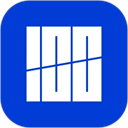







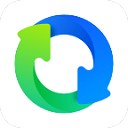




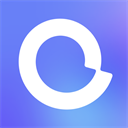
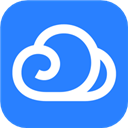







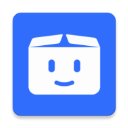


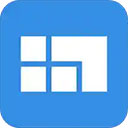
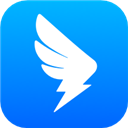






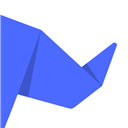




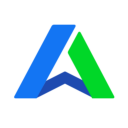






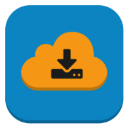



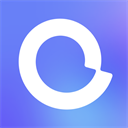






























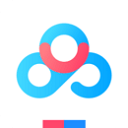













 赣公网安备36010602000086号,版权投诉请发邮件到website-sun@qq.com,我们会尽快处理
赣公网安备36010602000086号,版权投诉请发邮件到website-sun@qq.com,我们会尽快处理